З відмовою Google від програм Chrome, прогресивні веб-застосунки (PWA) стрімко набирають популярність. До YouTube Music, Google Maps та Google Photos приєднався і Google Диск, який тепер також можна встановити як PWA.
Варто зауважити, що на момент створення цього матеріалу PWA, здається, функціонує лише з персональними акаунтами Google. Користувачі облікових записів G Suite можуть не побачити можливості інсталювати прогресивний веб-застосунок.
Як інсталювати PWA Google Диск
Процес встановлення PWA в Chrome є досить простим. Не потрібно завантажувати додаткові файли, а налаштування займає лічені секунди.
Для початку відкрийте Chrome та перейдіть на свою головну сторінку Google Диска. Потім натисніть на знак “плюс” (+) у кінці адресного рядка.
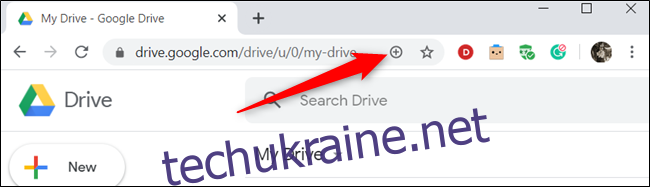
Якщо ви не бачите знака “плюс”, то можна встановити PWA через меню “Налаштування”. Натисніть на три крапки у верхньому правому куті екрана, а потім оберіть у меню “Встановити Google Диск”.
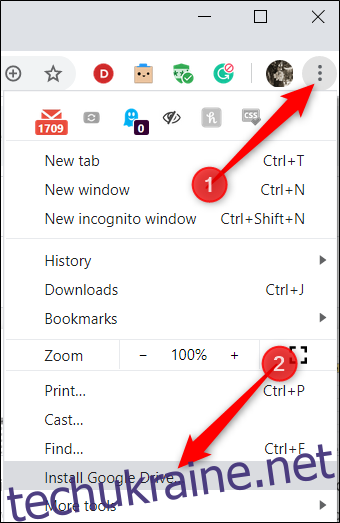
З’явиться спливаюче вікно з запитом на підтвердження встановлення застосунку. Натисніть “Встановити”.
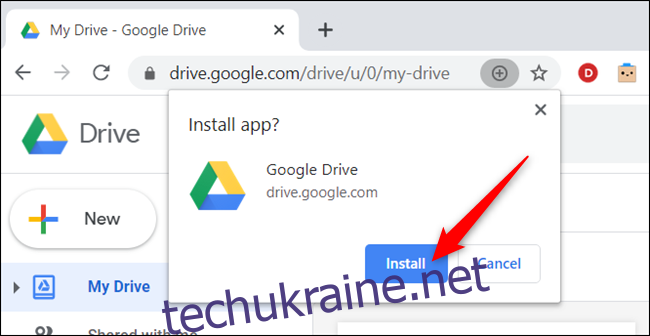
Готово! Тепер у вас встановлено Google Drive PWA. Давайте розглянемо його можливості.
Як користуватися Google Drive PWA
Після встановлення, застосунок відкриється в окремому вікні, подібно до будь-якої іншої програми, яку ви завантажуєте на комп’ютер. Хоча PWA по суті є веб-сайтами, вони мають функції, притаманні звичайним застосункам, такі як підтримка автономної роботи, сповіщення та фонова синхронізація.
Ви також можете запускати PWA безпосередньо з робочого столу. Достатньо двічі клікнути на іконку Google Диска, щоб миттєво відкрити застосунок.
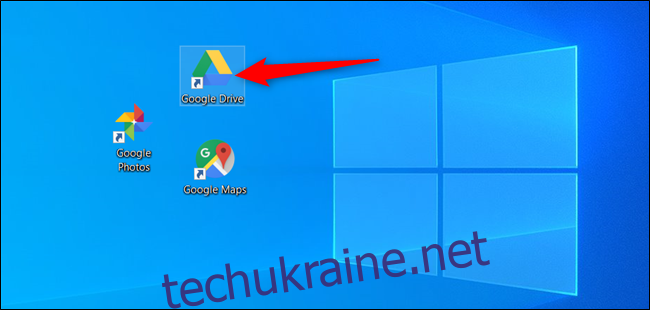
Після запуску ви помітите, що його вигляд ідентичний домашній сторінці Google Диска, що і є метою розробників. Переміщаючись по PWA, ви матимете той самий досвід, що і на веб-сайті. Все, що доступне у браузері, доступне і тут.
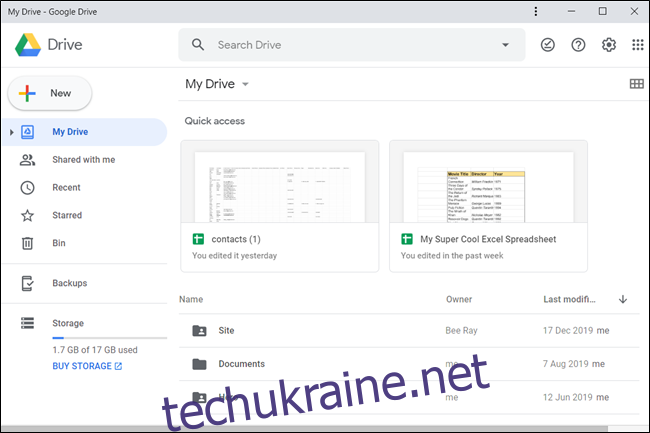
Завантаження файлів та папок
Щоб додати нові папки або завантажити файли та папки, натисніть кнопку “Новий”.
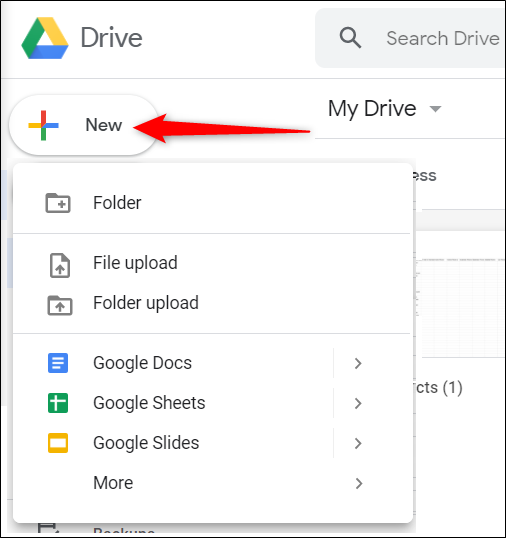
Крім того, файли та папки можна перетягувати безпосередньо з комп’ютера в PWA для завантаження на Диск.
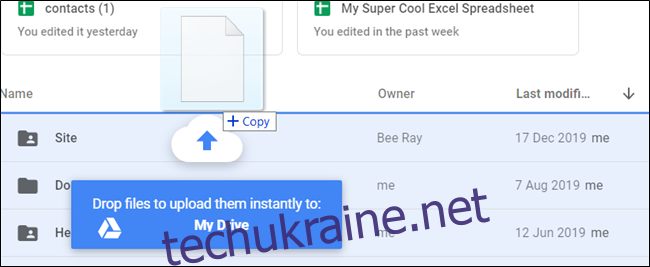
Після завантаження файлу чи папки, двічі клацніть по них, щоб відкрити.
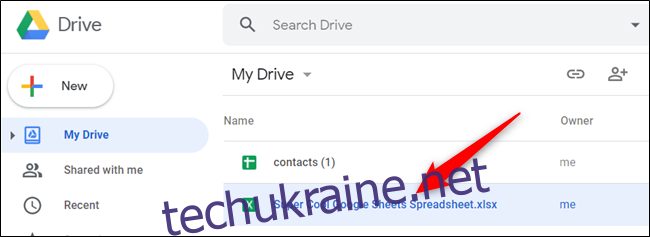
Деякі файли, такі як Microsoft Office (Excel, Word, PowerPoint) або зображення (JPEG, PNG), Диск може переглянути прямо у PWA. Інші, наприклад, G Suite файли (Таблиці, Документи, Презентації, Малюнки), відкриються в новій вкладці браузера Google Chrome.
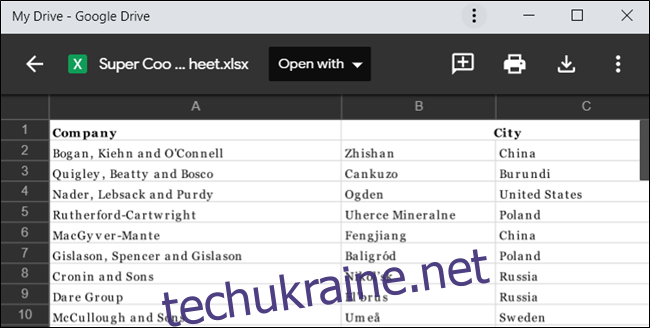
У нашому прикладі ми хочемо відкрити файл Excel як файл G Suite для редагування. Для цього ми натискаємо “Відкрити за допомогою”, а потім вибираємо “Google Таблиці”.
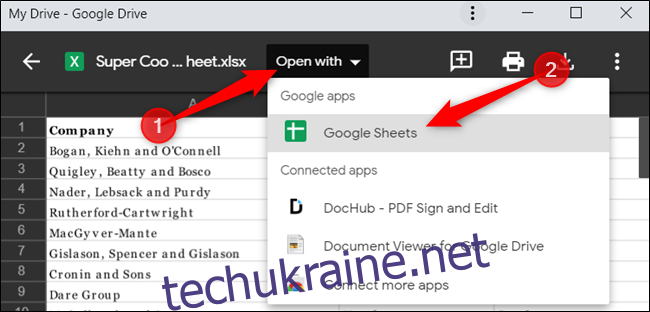
Chrome активує та відкриває нову вкладку веб-сайту Таблиць. Файл завантажується, і тепер його можна редагувати онлайн.
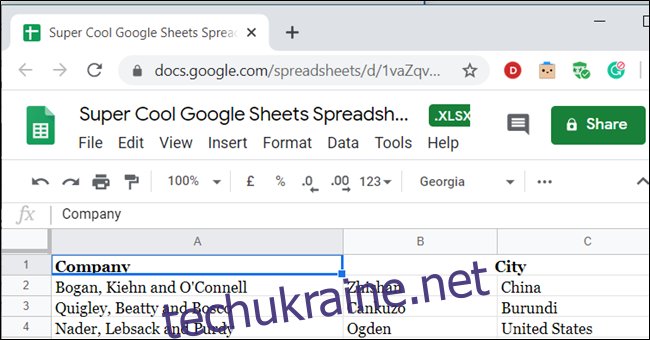
Як згадувалось раніше, Google Drive має власний PWA, але не всі продукти Google його мають. Отже, відкриття файлів Документи, Таблиці або Презентації відбуватиметься в новій вкладці браузера.
Створення посилань для спільного доступу
Щоб поділитися файлом, ви можете створити посилання практично для будь-якого файлу на Google Диску.
Спочатку перейдіть до файлу, яким хочете поділитися, клацніть його правою кнопкою миші, а потім виберіть “Отримати посилання для спільного доступу”.
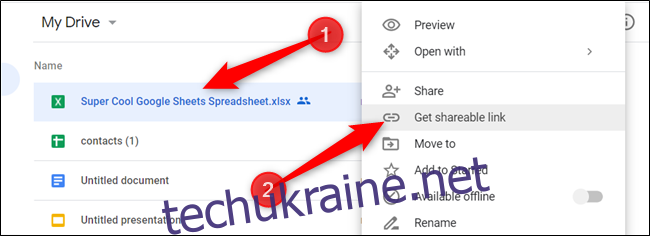
Посилання скопіюється в буфер обміну. Тепер ви можете вставити його у повідомлення, електронний лист або інше місце для надання доступу друзям або колегам.
Якщо потрібно поділитися файлом лише з окремими особами, клацніть правою кнопкою миші на файл і натисніть “Поділитися”.
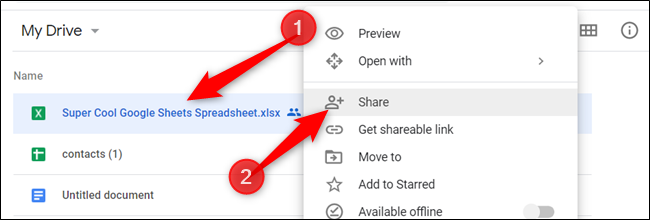
У вікні, що з’явиться, введіть ім’я або адресу електронної пошти людини, з якою хочете поділитися файлом. Оберіть тип дозволів, який потрібно надати, а потім натисніть “Готово”. Запрошення доступу до файлу буде надіслано вказаній особі.
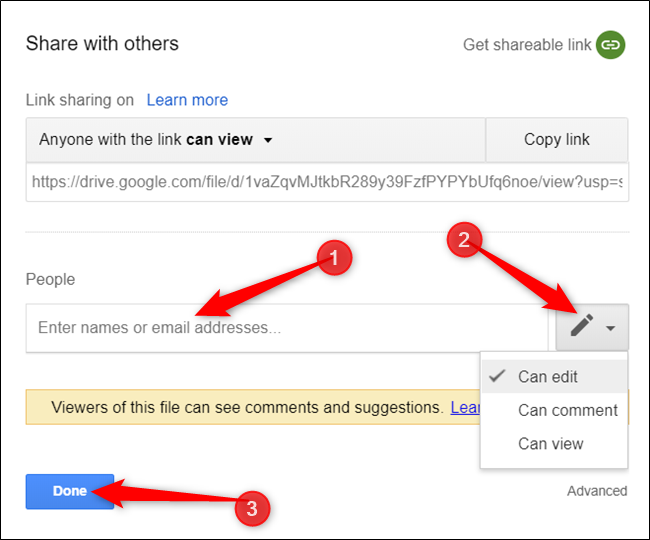
Якщо бажаєте дізнатися більше про посилання для спільного доступу на Google Диску, ознайомтеся з нашою статтею на цю тему.
Використання Google Drive в автономному режимі
Однією з найбільших переваг Google Диска є можливість працювати з ним без доступу до Інтернету. Зміни, які ви внесете, будуть синхронізовані з серверами під час наступного з’єднання.
Для роботи з Google Drive офлайн в PWA вам знадобиться розширення Google Docs Offline Chrome.
Щоб його отримати, запустіть Chrome та перейдіть на сторінку розширення Google Docs Offline, а потім натисніть “Додати в Chrome”.
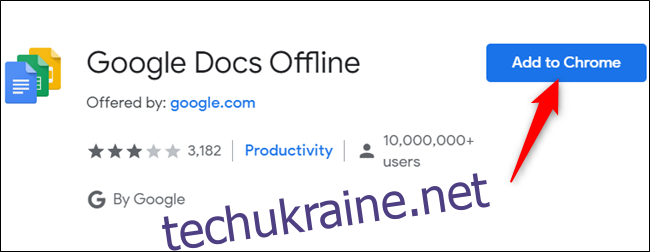
Підтвердіть додавання розширення у спливаючому вікні, натиснувши “Додати розширення”.
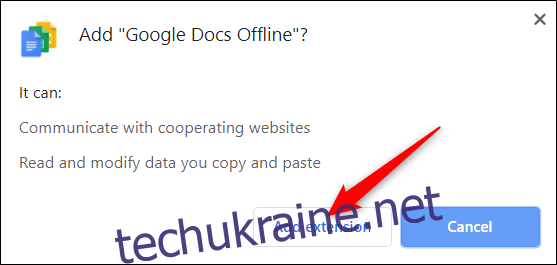
Після встановлення відкрийте Google Drive PWA. Натисніть на іконку “Налаштування”, а потім виберіть “Налаштування”.
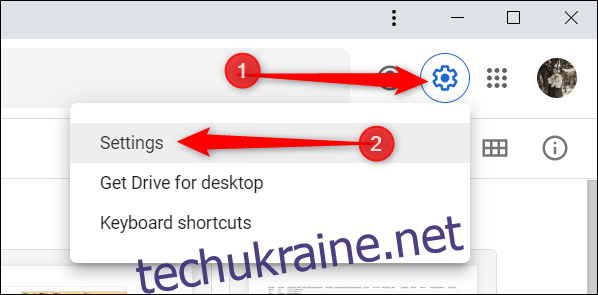
Поставте позначку біля “Офлайн”, щоб активувати розширення.
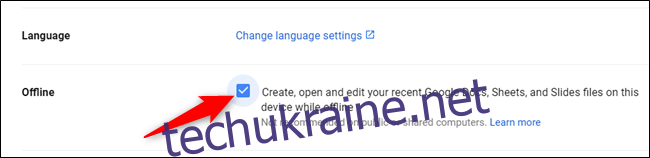
Закрийте меню “Налаштування”, щоб зберегти зміни. Google Диск автоматично підготує ваші останні файли та збереже їх локально, щоб ви могли працювати з ними без підключення до Інтернету.
Готово! Ознайомтеся з нашою статтею про Google Docs Offline, щоб дізнатися більше.
Видалення PWA Google Диск
Якщо ви більше не бажаєте використовувати PWA Google Drive, видалити його буде нескладно.
Натисніть на три крапки у верхній частині вікна застосунку, а потім оберіть “Видалити Google Диск”. Після цього PWA буде деінстальовано.
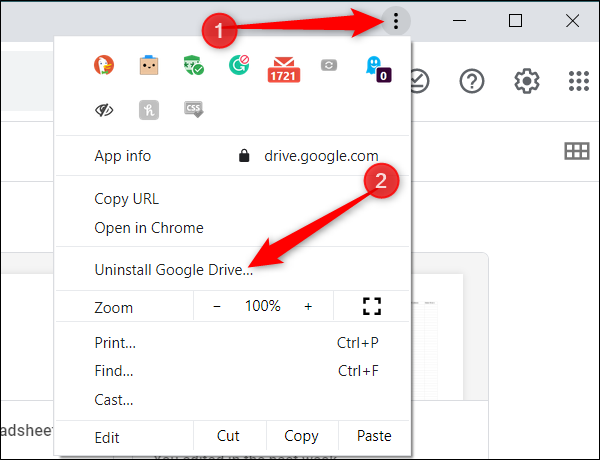
Завдяки новому PWA Google Drive, Google продовжує відходити від додатків Chrome, прагнучи зробити свої продукти більш елегантними та універсальними. PWA Google Диска, по суті, є веб-сторінкою без зайвих елементів, але його дизайн створює враження плавного та інтегрованого застосунку.